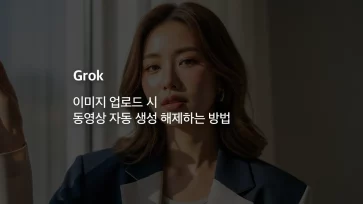넷플릭스로 영어공부를 하는 사용자라면 영어를 들으면서 영문 자막을 볼 수도 있지만 한글과 영어 두개 자막을 함께 보면 더욱 도움이 될텐데요.
넷플릭스에서는 영어공부를 위한 자막 설정 환경을 지원하지 않기 때문에 확장 프로그램의 도움을 받아야 하며 크롬 브라우저에서 사용할 수 있습니다.
넷플릭스 자막 두개 함께 보기
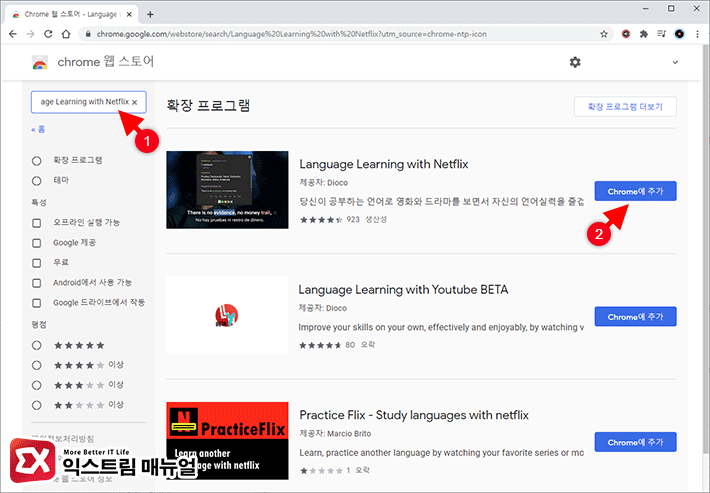
크롬 웹 스토어에서 Language Learning with Netflix를 검색해 찾아 설치하거나 위 링크를 클릭해 바로 확장 프로그램으로 이동한 다음 설치합니다.
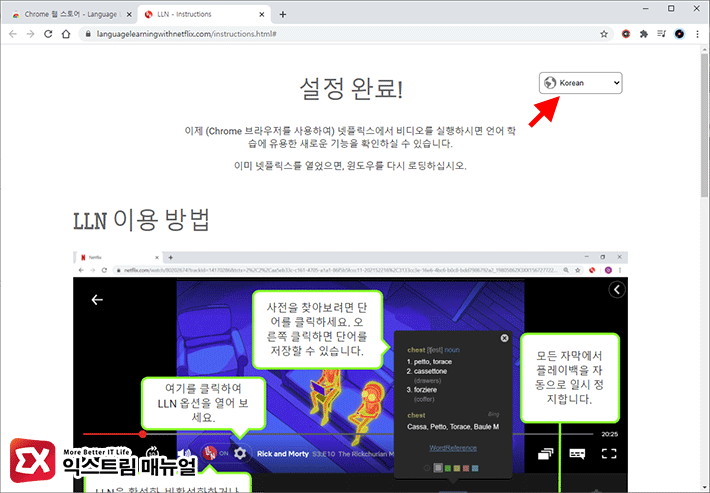
Language Learning with Netflix를 설치하면 설정 완료 페이지에서 간단한 설명과 함께 모국어를 선택할 수 있습니다.
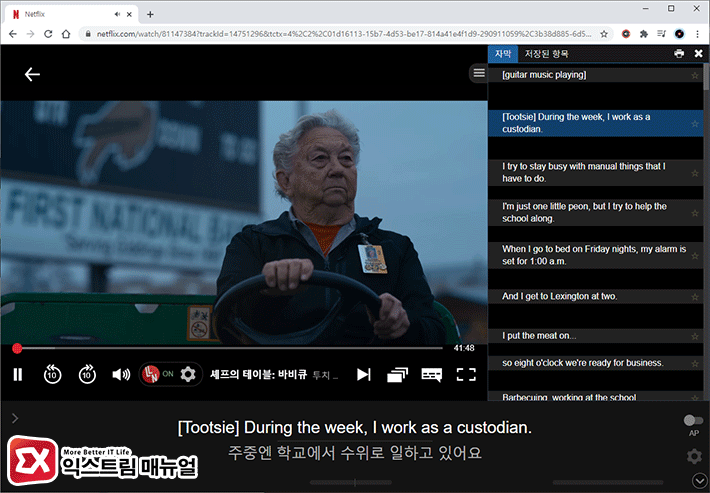
넷플릭스에 접속한 다음 영어공부를 할 영상을 재생하면 오른쪽엔 자막 스크립트를 세로로 확인할 수 있으며 하단에는 자막 두개가 함께 표시됩니다.
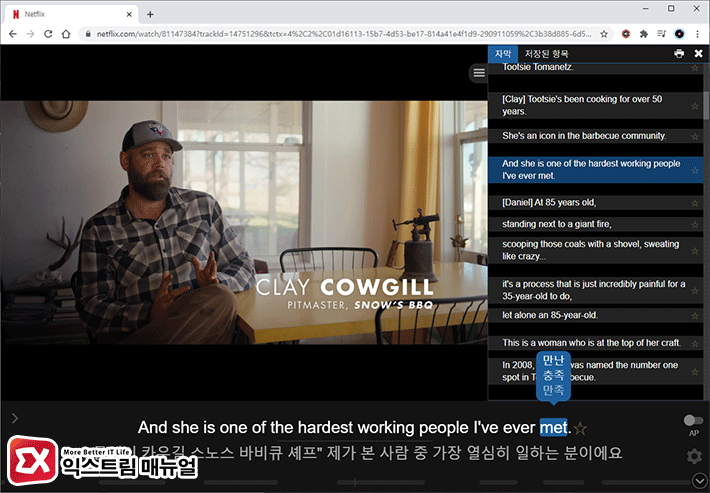
단어에 마우스를 올리면 해당 단어의 뜻을 확인할 수 있으며 AP 옵션을 통해 한 문장이 끝나면 자동으로 일시정지가 되게 할 수 있습니다.
오른쪽의 자막 스크립트에 마우스를 올려보면 자막 왼쪽에 재생 버튼이 보이며 해당 문장을 다시 재생할 때 활용할 수 있습니다.
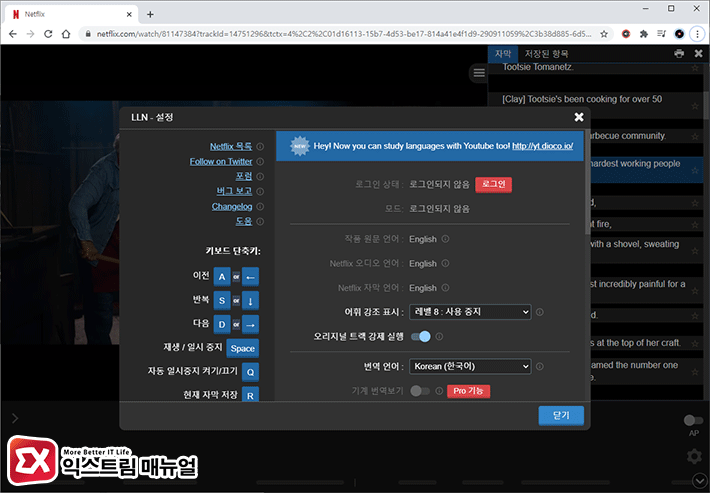
옵션을 살펴보면 어휘 강조 표시와 자막 숨기기등 언어 공부에 필요한 기능이 특화되어 있는데 단축키 몇가지를 알아두면 공부에 좀 더 도움이 될 것 같습니다.
한가지 아쉬운 점은 문장을 저장하고 저장된 항목을 보는 것이 PRO 버전을 구독해야 가능하다는 것이네요.